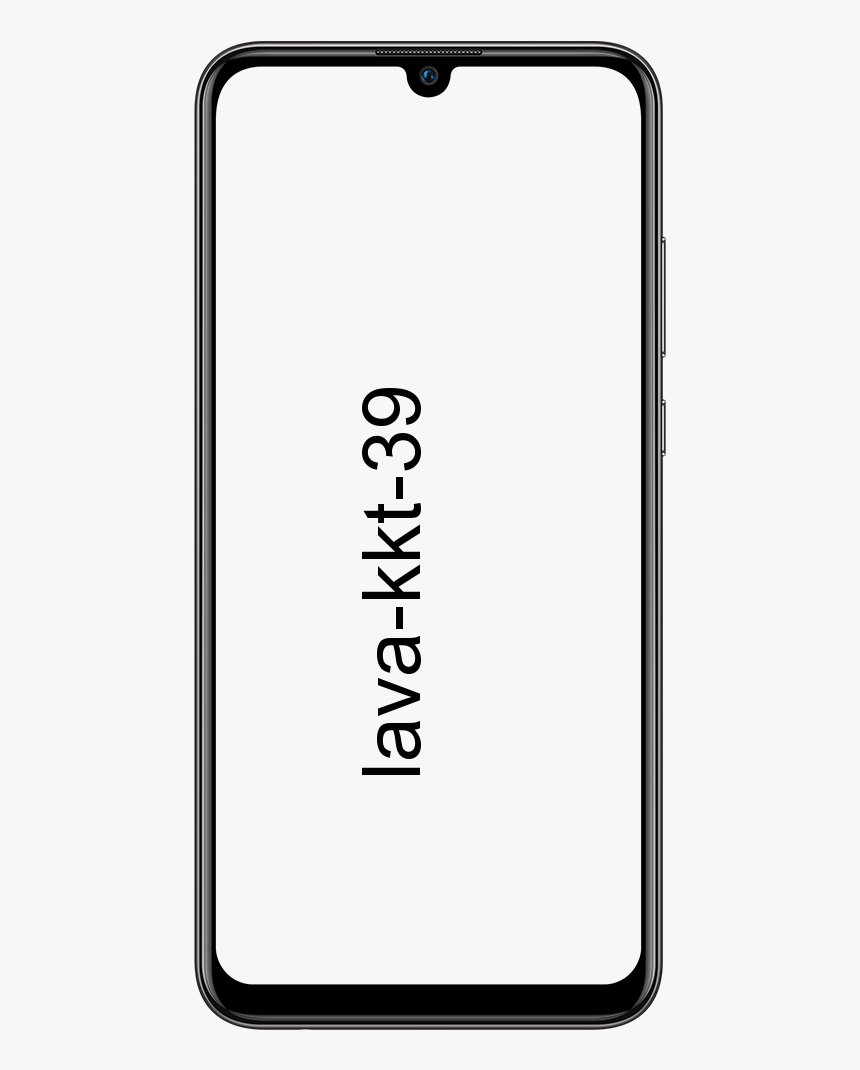Kako ispraviti pogrešku referentnog tokena sustava Windows 10

Želite li ispraviti pogrešku referentnog tokena sustava Windows 10? Neki korisnici tvrde da ne mogu otvoriti Explorer.exe nakon nadogradnje sustava Windows 10 ili nakon instaliranja a Windows ažuriranje. Prikazana poruka pogreške je: Pokušalo se uputiti na token koji ne postoji .
To se događa ne samo s programom Explorer.exe, već se izvještava i s mnogim drugim izvornim uslužnim programima sustava Windows poput Recycle Bin, Taskbar, MMC (Microsoft Management Console).
Također pogledajte: Kako ispraviti pogrešku 0x80071771 u sustavu Windows 10
Uzroci pogreške:
Nakon ispitivanja problema i pregledavanja različitih korisničkih izvještaja, napravili smo popis potencijalnih problema koji bi mogli biti odgovorni za ovaj problem:
- Ovo se ažuriranje pokrenulo s nedosljednošću koja je oštetila datoteke različitih ugrađenih uslužnih programa. Problem je još riješen. Dakle, nakon primjene ažuriranja sada neće polučiti isti rezultat.
- Nekonsistentno ažuriranje sustava Windows, ručne smetnje ili infekcija zlonamjernim softverom vjerojatno dovode do ove pogreške ako se ošteti niz sistemskih datoteka.
Također pogledajte: Kako riješiti pogrešku pisača 0x80040003 - Vodič
Kako ispraviti pogrešku referentnog tokena za Windows 10:

Ako pokušavate riješiti ovaj problem, ovaj vodič pružit će vam osnovni skup koraka za rješavanje problema. Naučit ćete različite metode koje vam pomažu da problem zaobiđete ili riješite.
Za dobre rezultate želimo da započnete s prvom metodom i krenete dalje dok ne pronađete rješenje koje je učinkovito u popravljanju pokušao se uputiti na token koji ne postoji pogreška. Počnimo!
Metoda 1: Rješavanje oštećenih datoteka putem naredbenog retka
Neki korisnici pokušavaju naredbenim retkom riješiti oštećenja datoteka registra. Uvjerite se da će ova metoda biti korisna samo ako je poruku o pogrešci zapravo pokrenula oštećenja datoteke. Evo kratkog vodiča za upotrebu povišenog naredbenog retka za popravak pokušao se uputiti na token koji ne postoji pogreška:
Pogoditi Windows tipka + R otvoriti okvir za pokretanje. Zatim unesite cmd i pogodio Ctrl + Shift + Enter za otvaranje prozora naredbenog retka. Kad se na to zatraži UAC (kontrola korisničkog računa) Odaberi Da .
- Ako ne znate da ste na pravom mjestu, unesite sljedeću naredbu i pritisnite Unesi :
cd %WINDIR%System32
- Unesite ili zalijepite sljedeću naredbu i pritisnite Enter da biste ponovno registrirali broj potrebnih DLL datoteka koje su možda oštećene tijekom postupka ažuriranja:
for /f %s in ('dir /b *.dll') do regsvr32 /s %s - Zatim izađite iz povišenog naredbenog retka i ponovno pokrenite računalo. Nakon sljedećeg pokretanja, provjerite je li problem riješen nakon otvaranja istog uslužnog programa koji je ranije pokretao poruku o pogrešci.
Ako se i dalje suočavate s pogreškom referentnog tokena sustava Windows 10, zaronite dolje drugom metodom.
Također pogledajte: Kako otkriti Keylogger i izbrisati ga s računala
Metoda 2: Vraćanje na stariju varijantu sustava Windows
Ako problem nije riješen pomoću metode 1, provjerite nije li ga pokrenula zadnja instalacija sustava Windows Update.
Neki korisnici koriste Napredne mogućnosti oporavka izbornika da biste riješili problem ili se vratili na stariju verziju sustava Windows. Mnogi od njih ponovno su primijenili ažuriranje.
Evo kratkog članka o vraćanju na stariju verziju sustava Windows:
- Udari Početak tipku i dodirnite Vlast nakon držanja ikone Shift pritisnuta tipka. Zatim nastavite držati Shift tipka i dodirnite Ponovo pokrenite . Ovo će voditi računalo da otvori Napredne mogućnosti oporavka izbornik pri drugom pokretanju. Ako želite biti sigurni da je metoda uspješna. Zatim pokušajte držati tipku Shift dok se izbornik ne pojavi na zaslonu.
- Kad se pojavi izbornik Napredne mogućnosti oporavka. Zatim jednostavno otpustite tipku Shift i dodirnite Rješavanje problema. Zatim prijeđite na Napredne opcije i dodirnite Vratite se na prethodnu verziju sustava Windows .
- Kada je postupak dovršen, pričekajte da se završi drugo pokretanje i provjerite je li pogreška ispravljena. Ako je to bilo, na vama je želite li ponovno primijeniti ažuriranje ili ne.
Ako se i dalje suočavate s pogreškom referentnog tokena sustava Windows 10, zaronite dolje drugom metodom.
3. metoda: Izvođenje instalacije popravka
Ako je problem nastao zbog oštećenja sistemske datoteke. Tada ćete to moći riješiti nakon izvođenja a čista instalacija . Ali ako tražite alternativu zbog koje nećete izgubiti svoje povjerljive podatke poput osobnih datoteka i aplikacija, razmislite o izvođenju popravka. Instalacija popravka jednostavno će zamijeniti ovisnosti ili datoteke sustava Windows, a datoteke i aplikacije ostat će netaknute.
Zaključak:
Dakle, ovo je nekoliko radnih metoda koje će vam pomoći da ispravite pogrešku referentnog tokena sustava Windows 10. Ova metoda je vrlo korisna i sigurna! Nadam se da vam se sviđa ovaj vodič, podijelite ga s drugima! Ako imate bilo kakvih poteškoća s bilo kojom metodom, javite nam u odjeljku za komentare u nastavku.
Također pročitajte: